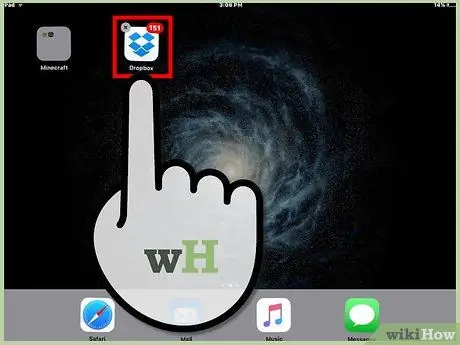- Szerző Jason Gerald [email protected].
- Public 2024-01-19 22:12.
- Utoljára módosítva 2025-01-23 12:19.
Az iPad asztalának vagy kezdőképernyőjének testreszabásával az ikonokat áthelyezheti a kívánt helyre, így gyorsan és egyszerűen elérheti a leggyakrabban használt alkalmazásokat. Ha ikonokat szeretne hozzáadni az asztalhoz, áthelyezheti a meglévő ikonokat a kezdőképernyőre, létrehozhat egy vagy több webhely -parancsikont, vagy letölthet új alkalmazásokat az Apple App Store -ból.
Lépés
Módszer 1 /3: Meglévő ikonok áthelyezése a kezdőképernyőre
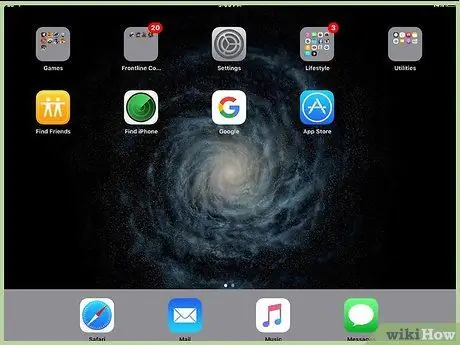
1. lépés Keresse meg azt az ikont vagy alkalmazást, amelyet át szeretne helyezni az iPad asztalára
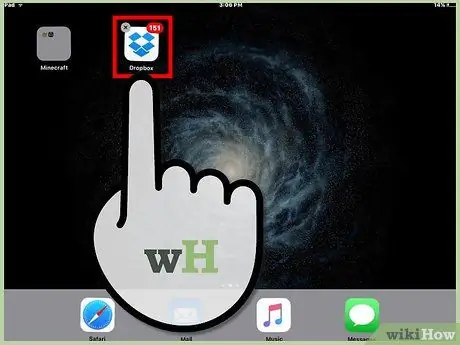
2. lépés: Tartsa lenyomva az ikont, amíg az ikon mozogni nem kezd
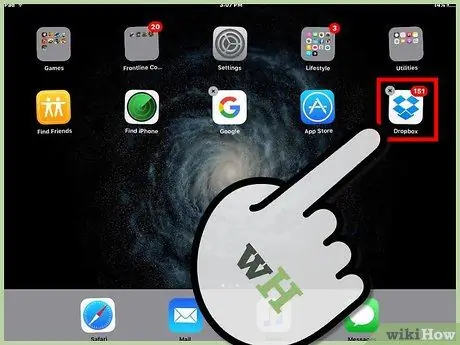
Lépés 3. Húzza az ikont a kezdőképernyő bal vagy jobb oldalára, majd dobja a kívánt helyre vagy helyre
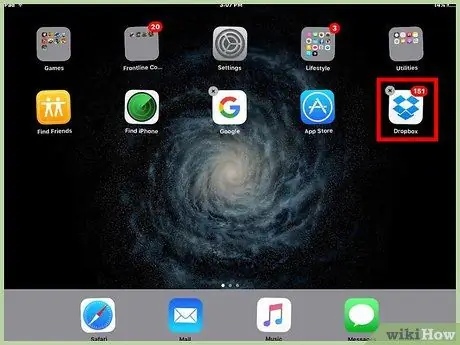
4. lépés Távolítsa el az ujját az iPad képernyőjéről
Az áthelyezett ikonok most sikeresen megjelennek az iPad asztalon.
2. módszer a 3 -ból: Webhely parancsikon létrehozása
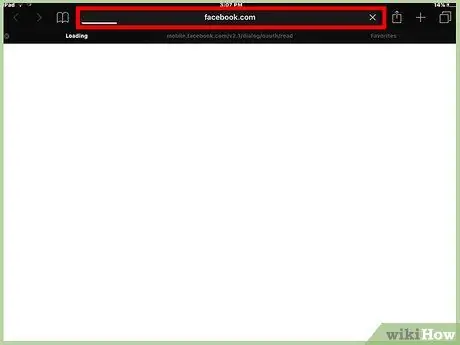
1. Látogassa meg azt a webhelyet, amelyet az iPad asztalára szeretne menteni
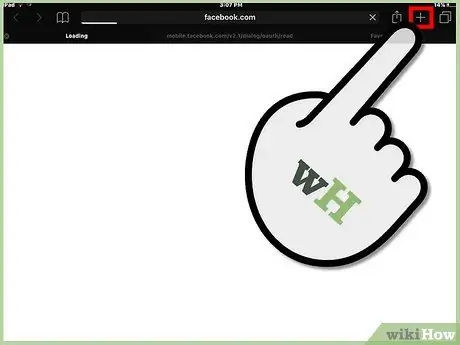
2. lépés: Érintse meg a plusz jel ikont a címsáv bal oldalán, majd válassza a „Hozzáadás a kezdőképernyőhöz” lehetőséget
A kérdéses webhely ikonja most megjelenik az eszköz kezdőképernyőjén.
Az iOS régebbi verzióin a „Műveletek” ikon jelent meg a pluszjel ikon helyett. Ez az ikon úgy néz ki, mint egy nyíl egy négyzet alakú doboz felett
3. módszer 3 -ból: Új alkalmazások letöltése
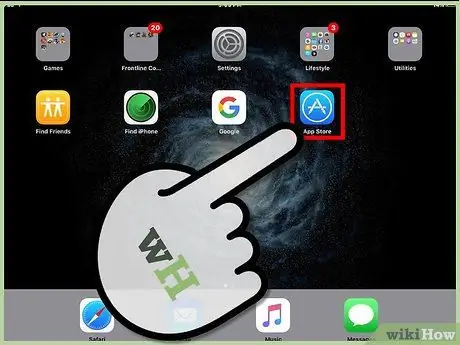
1. lépés: Érintse meg az iPad App Store ikonját
Az Apple App Store elindul és megjelenik a képernyőn.
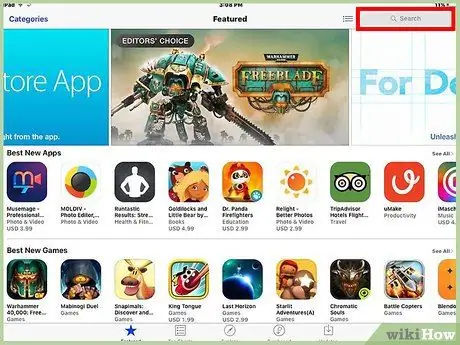
2. lépés. Keresse meg az asztalon megjeleníteni kívánt alkalmazást vagy ikont
Ha például meg szeretné jeleníteni a Facebook ikont az asztalon, keressen rá a „Facebook” kifejezésre.
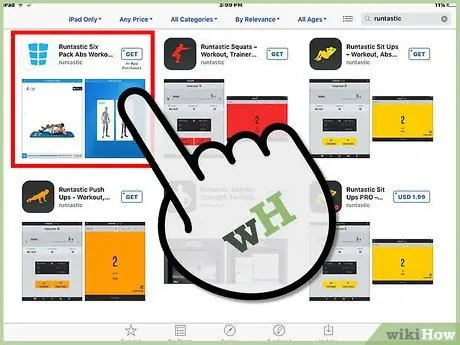
Lépés 3. Érintse meg a letölteni kívánt alkalmazást, amint az megjelenik a keresési eredményekben
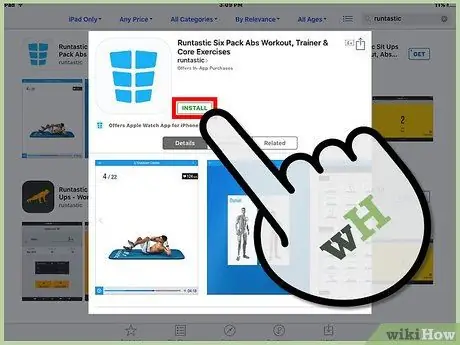
4. lépés: Érintse meg a „Vásárlás” vagy „Ingyenes” gombot, majd kövesse a képernyőn megjelenő utasításokat az alkalmazás letöltéséhez és telepítéséhez az iPad készülékre
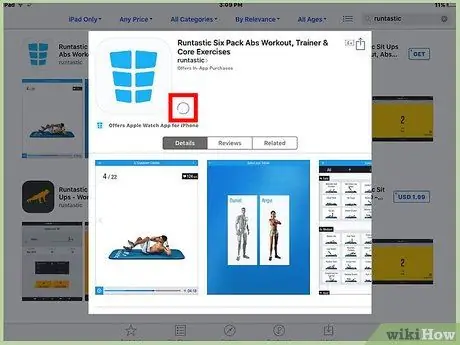
5. lépés. Várja meg, amíg az alkalmazás befejezi a telepítést
Az iPad asztalon új ikon és telepítési folyamatjelző sáv jelenik meg. A telepítés befejezése után az alkalmazás használatra kész.